02
JAN
2018
旅行.教你怎么用My Map轻松规划自由行,可连动google map与多人共同编辑喔
by Mony

寇妮基挖~
想说接下来就是过年、春节连假、暑假
上班族也差不多可以看2018年的特休可以怎么休(太早了吗XD)
所以刚从日本东京7天6夜回来,就火速的决定生出这篇文章
--2018行事历、请假攻略!【连假信息点这里】--
因为我觉得Google 的 My Map 服务,对于规划行程真的太好用了!!
非常适合愿意规划行程的行程控!
无论想在台湾自由行,想出国,都很方便使用!
虽然坊间很多App可以规划旅游行程
但毕竟我喜欢出国前就规划好自由行的景点
因此都是用电脑查数据、查照片
My Map就是个电脑、手机App都能规划行程的好物
而且也能多人一起共同编辑!
接着就进入实战教学
就以我今年去东京7天6夜的旅程为例
▶东京自由行地图,懒得规划的人可以参考◀
这次在东京4天3夜,在箱根3天2夜~
--【My Map链接点这里】,有google帐号就能用--

▲进入My Map后,会先看到以上画面
点击「开始使用」,登录Google帐号
就能创建你的旅游地图!
(或编辑别人分享给你的地图XD)

▲上方会有「创建新地图」的选项
点击后就能开始规划景点
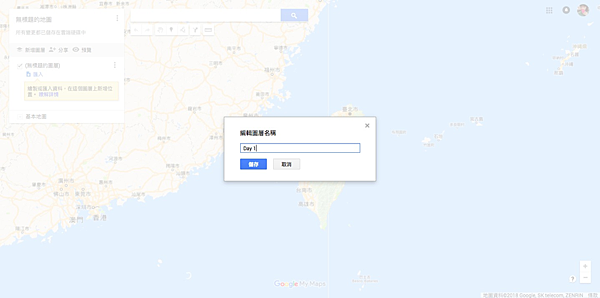
▲我个人会把左边的(无标题图层)
编辑成第一天、第二天
当然也可以有各式各样的分类,ex:美食类、景点类
这就看个人喜好~

▲接着可以先加入自己的朋友
一起来共同编辑XD
像我现在是把我的Map设置成
有链接的人能预览(这样才能分享给你们~)
然后另外邀请朋友,提供他编辑权限~
如果你们的行程也打算公开给别人
也可以这样设置喔!

▲接着就能开始加入行程!
上方的搜索列,可以搜索任意景点
不过要小心!有些店不只一家店,可能会抓错地址
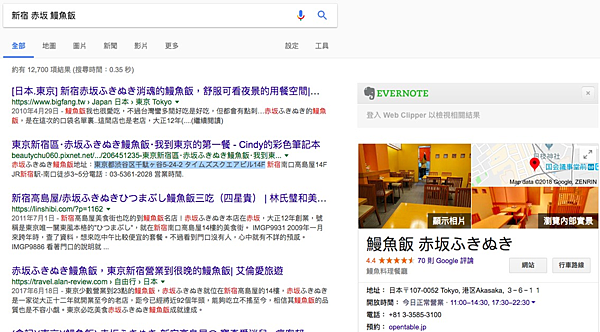
▲所以我个人更建议「从google搜索列表」
去拷贝你想吃、想到的景点地址,贴到搜索列
相信大家也是看着别人的食记、游记
去找自己想玩的景点啰!

▲有时输入地址后,会像左边一样跳出一大堆绿色的定位点
这时我通常会选一个「看起来」是对的点XD
毕竟我已经直接输入地址,因此也不太怕跑错地方!

▲确认地点后,就可以按下「添加至地图」的按钮

▲接着,为了方便看地图
我会把不同天的景点,用不同的颜色标记
也会把景点或食物,用不同的icon标记
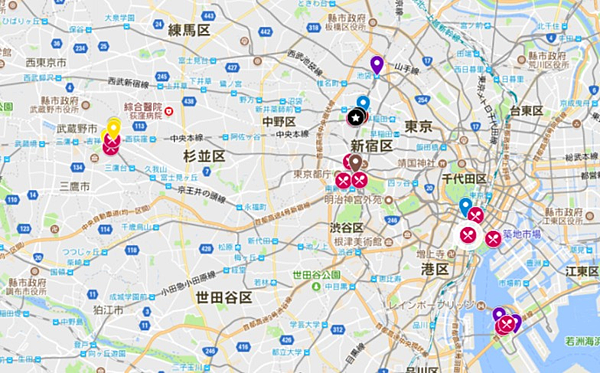
▲像图片中的紫色icon,就是我第三天的行程
从右下方跑到中间上方XD
这样就能轻松判断当天的行程会不会排太远啰!
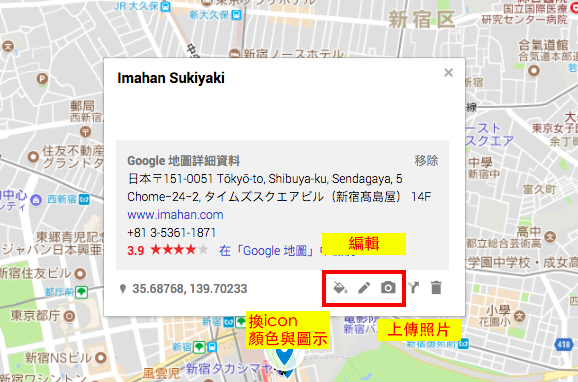
▲另外,上方的景点名字通常不会是中文
加上有些景点总是有些特殊规范($、营业时间、忌讳..)
因此接下来我会按下方红框的「编辑」按钮
让标题、消息更清楚(但不写也没差)

▲按下中间的「编辑」后,上方是可改标题跟内文的地方
右下角也可以为这个景点增加照片
增加照片的好处是,当你把地图分享给旅伴
他只要点击地标
就能看到这个地标的照片或介绍~
(后面会有画面)
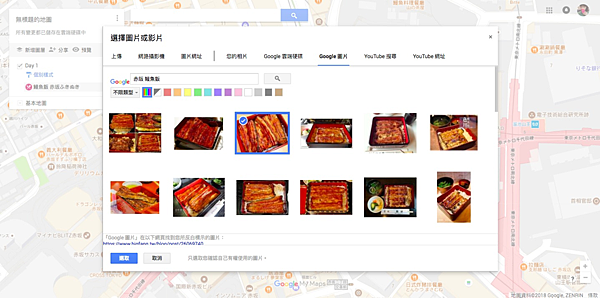
▲点下右下角的照片按钮后,可以选择要上传电脑里的照片
或是再通过搜索google图片的方式加入照片
不过一次只能选一张照片
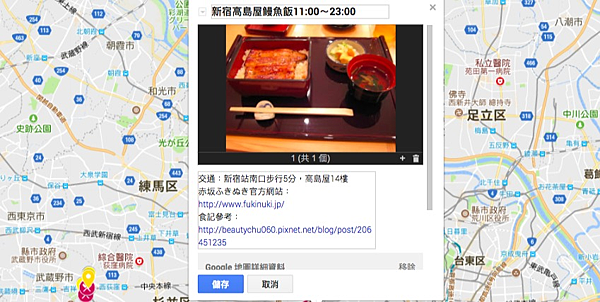
▲如果要放入多张照片,就要点照片下方的加号
就能加入第二张、第三张照片
编辑后按下保存,就创建好一个景点了!
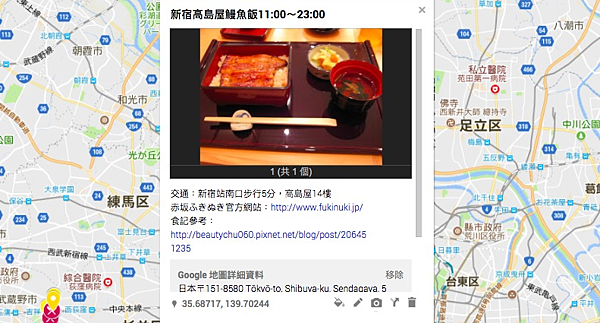
▲我个人小建议是,把营业时间也写在标题上
这样随时点开My Map
就能看到各个景点、餐厅的营业时间
看当下时间适合去吃哪家店,再点击地标看细节数据
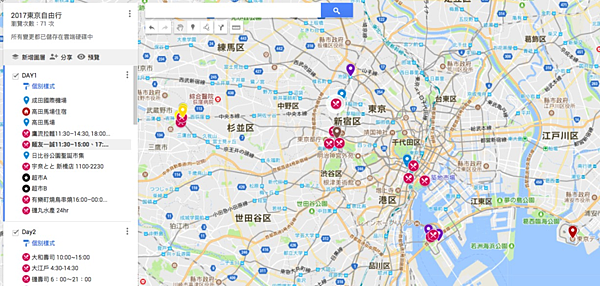
▲这样就完成了我的旅游规划啰!
那我的小习惯是,我会把「想吃的、可能想逛的」都列上去
这样随时点开,都能知道还有哪些点可以去
不过~当然不会细到想去什么点都放上去
(比如吉祥寺就只放了药妆、美食的位置,店铺当然就没放哩)
毕竟如果把所有行程都钉死,我也觉得满不弹性的
自由行就是要free呀~~~~~
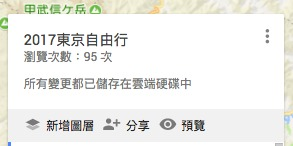
▲按下左上方标题列的「预览」按钮
就能拿到一个「预览」链接
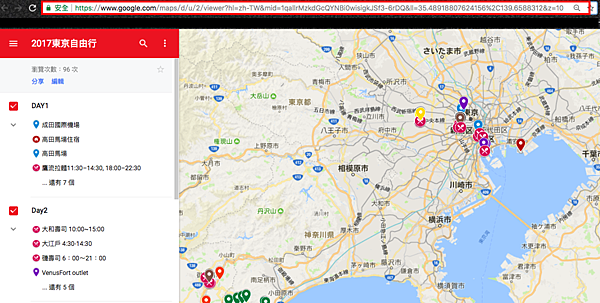
▲拷贝上方的网址,到跟朋友的聊天室中
或直接在网页中打开,保存成最爱

▲之后点击链接就能看到所有行程拉~
分享给朋友看的话,也是看到这样的画面
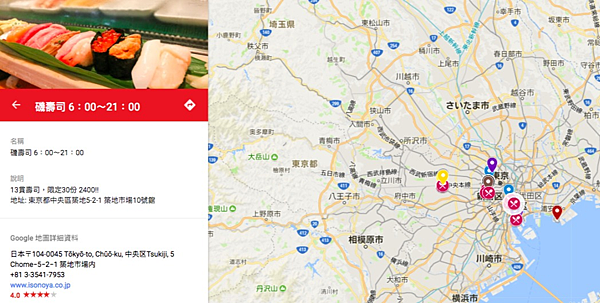
▲无论是点左边的景点名称,或是点地图上的图标
都能看见编辑完成的景点信息!

▲手机点开则是长这样~
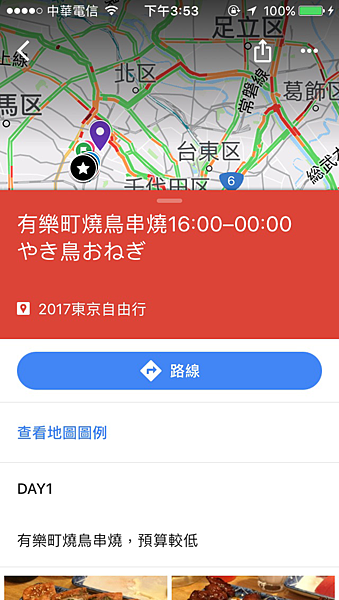
▲按一下底下的大标题「2017东京自由行」
就能看到景点的细节数据
点下「路线」的按钮,就会跳转去Google map啰!
(不同载具,按钮会长的有点不一样)
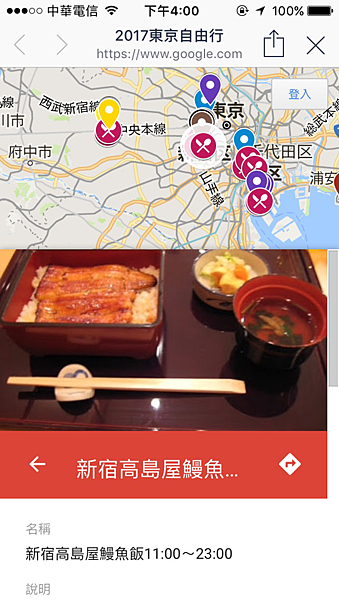
▲用Line浏览器打开,就没有「路线」的按钮
但按下红色的「路线」图标,一样可以跳转去Google map~
但当然My Map也有2个小缺点
(1) 无法直接找「两个景点中的大众运输」方式
但只要点击景点,还是可以连动Google map
因此对我来说,还是超级方便的!
如果是开车、走路,就可以规划路线~
只是看不见需要多长时间,以及自己的定位点
(2) 没有手机App(搜得到但很不好用)
所以我是直接把分享、编辑的链接,加入网页的「我的最爱」
当然手机没那么好编辑就是了
以上分享给需要安排自由行景点的朋友啰~
以上~![]()
▶︎Facebook可以来讯问问题,或是有活动都会公告在此~◀︎
▶︎instagram是无广告小天地,但以生活琐事&美食居多◀︎










